Інструкція по введенню (додаванню) BISS ключів в тюнер Openbox F300 на прикладі каналу Inter (ІНТЕР)
1. Вибираємо зі списку каналів той, який потрібно розкодувати, і в нашому випадку це буде телеканалу Inter.

2. Далі потрібно зайти в сам емулятор. Для цього на пульті натискаємо кнопку «menu» потім черговості цифри 1117. Також може бути такий варіант: Меню - Додатки - BISS (На старіших версіях прошивки)

Зверніть увагу на те, щоб навпроти пункту Емулятор стояло "Увімкнути" - включений, інакше сам емулятор працювати не буде.
3. Вибираємо зі списку кодувань Бісс, і заходимо в неї натисканням кнопки на пульті "ОК". Після входу в меню Biss, ми побачимо список вже доданих ключів (він може бути і порожнім, якщо ніхто їх не додавав, або в прошивці їх просто не було). Для додавання нового ключа ми можемо використовувати два варіанти, а саме: відредагувати вже наявний, але не використовується ключ, або ж просто додати новий. Для додавання нового ключа натискаємо на пульті ДУ «зелену клавішу» (найнижчий блок кнопок на пульті). Процедура додавання буде ідентична і при редагуванні старого ключа, але тільки потрібно спочатку вибрати зі списку не використовується ключ, і після цього натиснути «червону кнопку» на ДУ.
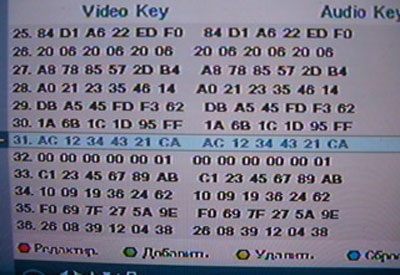
4. Щоб додати ключа на канал Inter нам знадобляться деякі дані, а саме, його Biss ключ. Інформацію можна подивитися в списку BISS ключів. В даному випадку ключ такий: AC 12 34 00 43 21 CA 00. Для моделей тюнерів Openbox даний ключ потрібно трохи видозмінити, а саме прибрати 4-ю і 8-у пару цифр, після чого ключ придбає таку форму: AC 12 34 00 43 21 CA 00 що виділено червоним виключаємо і отримуємо - AC 12 34 43 21 CA. Тепер можна приступати до додавання. Натискаємо відповідно «зелену кнопку» на пульті і бачимо дане віконце.
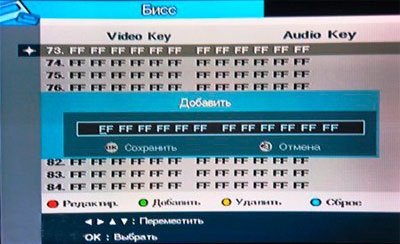
5. Як видно, поле для введення ключа поділено на два відділення - Video Key і Audio Key. Що в Video Key що в Audio Key потрібно вводити один і той же ключ, а саме в нашому випадку АС 12 34 43 21 СА. Літерні значення вводяться за допомогою "Хрестик вгору-вниз". Букви і цифри йдуть по колу, тесть якщо у вас стоїть, припустимо, цифра 5, то натискаючи "хрестик вгору", у вас буде з'являтися цифра 6 і так далі, потім підуть літерні значення за алфавітом. Головне не забути після введення даних, для їх збереження, натиснути клавішу «ОК» на пульті!
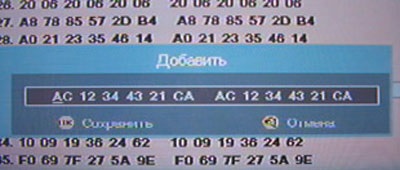
6. Все, ключ на канал Inter введений, і тепер тільки залишилося прикріпити його до каналу. Для цього вибираємо вже зі списку введений нами ключ, і натискаємо кнопку "ОК" на пульті, після чого він повинен підсвітити голубеньким кольором.

